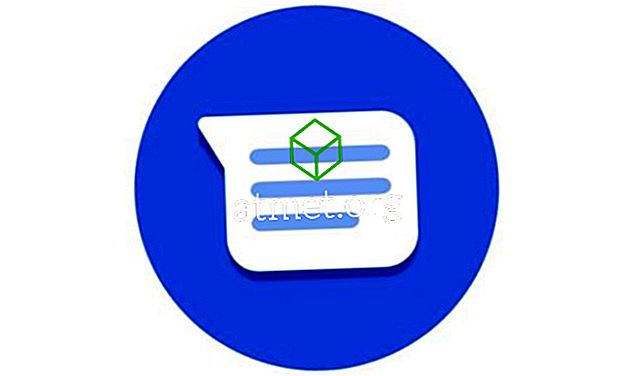O YouTube é a plataforma de vídeo mais popular, mas isso não significa que não falhará de tempos em tempos. Não importa se você está usando o Windows, Android ou iOS, pode falhar a qualquer momento. Há momentos em que não é você, é o YouTube, mas como você pode ter certeza?
Às vezes, a correção é fácil e, outras vezes, são necessárias mais algumas etapas para encontrar uma solução. A solução dependerá do tipo de problema que você está tendo, mas esperamos que os métodos a seguir o levem a assistir aos seus vídeos favoritos.
Verifique se o YouTube está inativo (todas as plataformas)
Isso pode não acontecer com muita frequência, mas chegará o momento em que o YouTube terá o problema, não você. Para aqueles momentos em que você não tem certeza se é você ou o YouTube, você pode experimentar o DownDetector. É um site gratuito que informará se houver algum problema na plataforma de vídeo.

Como você pode ver no canto inferior esquerdo da imagem, há também um botão que permite informar sobre qualquer problema que esteja ocorrendo. Se, por qualquer motivo, você quiser ver quaisquer problemas antigos que o YouTube encontrou, clique no botão branco no canto inferior direito.
Como corrigir o YouTube não funciona no Android
Se você está tendo problemas com o YouTube em seu dispositivo Android, há alguns métodos que você pode tentar. Por exemplo, você pode tentar algumas correções básicas, como reiniciar o dispositivo, verificar sua conexão com a Internet e também tentar certificar-se de que seu sistema operacional está atualizado.
Você pode fazer isso indo em Configurações> Sobre o telefone e selecione Baixar atualização manualmente. Seu dispositivo deve começar a procurar por qualquer nova atualização disponível.

A limpeza do cache do YouTube também pode ajudar a corrigir o YouTube. Para limpar o cache do aplicativo, vá para Configurações> Aplicativos> Gerenciador de aplicativos> Armazenamento> YouTube> Limpar cache. Além disso, verifique se todos os seus aplicativos estão atualizados e se a hora está correta.
Para verificar se você tem alguma atualização pendente, abra o Google Play e toque no ícone do hambúrguer. Selecione meus apps e jogos e o aplicativo será aberto em todas as atualizações pendentes. Não ter a hora e a data corretas no seu dispositivo também pode ser a causa. Se a hora no seu dispositivo estiver desligada, você pode ajustá-la em Configurações> Data e hora <Desativar dados e hora automáticos.

YouTube não funciona no iOS
Limpar o cache do Youtube no iOS também pode ajudar e, enquanto você está nisso, você também pode limpar o cache do Safari. Você pode fazer isso indo em Configurações> Safari> Limpar histórico e site.

Contanto que você esteja em Configurações, você também pode tentar redefinir as configurações de rede. Para tentar acessar Configurações> Redefinir> Redefinir configurações de rede.

Outras dicas que você pode tentar estão desligando o Bluetooth. Deslize para baixo a partir da parte superior direita do seu dispositivo iOS e a opção Bluetooth estará à direita da opção WiFi.

O aplicativo do YouTube pode ter sido atualizado, mas não seu sistema operacional. Para verificar se há uma atualização pendente, vá para Configurações> Geral> Atualização de software.

Às vezes, corrigir um problema com praticamente qualquer aplicativo pode ser tão simples quanto reiniciar o dispositivo ou liberar espaço no seu iPad / iPhone. Essas correções podem parecer simples demais e muitas vezes são negligenciadas, mas às vezes é só isso.
YouTube não funciona no Windows
Se você estiver no seu computador com Windows, tente atualizar o Chrome. Clique nos três pontos no canto superior direito e clique em Ajuda. Um novo menu aparecerá e, quando aparecer, selecione Sobre o Chrome. Se o navegador estiver atualizado, você verá uma mensagem avisando-o. Caso contrário, o Chrome deve começar a atualizar automaticamente.

Uma extensão também pode ser o culpado. Vá para chrome: // extensions / e tente desativar uma extensão de cada vez e testar o YouTube depois de desativar cada extensão. Isso pode demorar um pouco, já que você precisará desativar um e excluir o YouTube depois de cada um, mas vale a pena se isso consertar o YouTube.
Limpar Cache e Cookies também pode ajudar. Para apagá-los, acesse chrome: // settings / clearBrowserData. Clique na guia básica e, no menu suspenso Intervalo de tempo, escolha Todo o tempo.

Conclusão
O Google sempre quer manter o YouTube funcionando, mas quando ele falha, você pode tentar as dicas mencionadas acima. Se eu perdi uma sugestão, use, compartilhe conosco nos comentários.